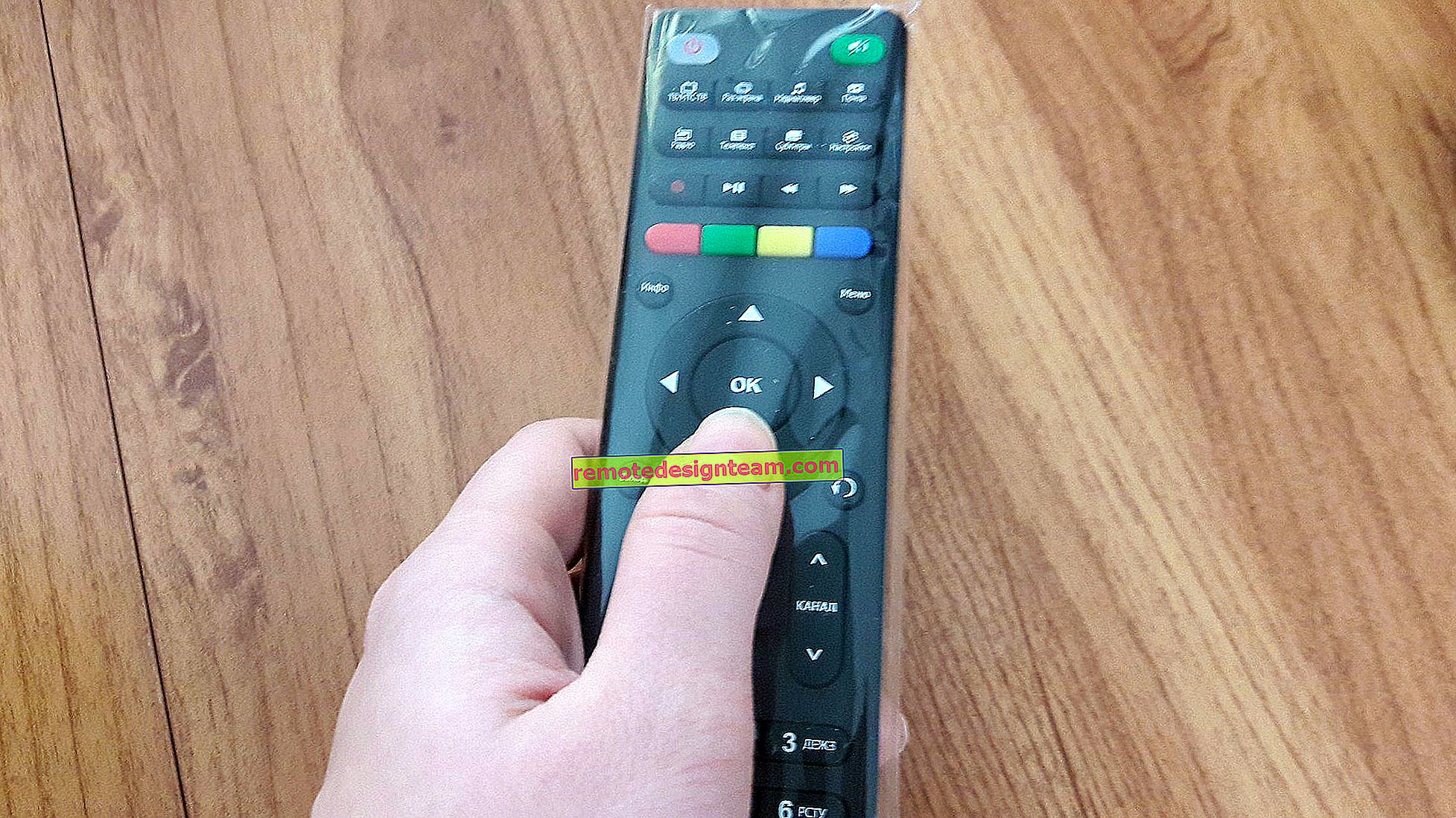Beberapa situs tidak terbuka di browser melalui router. Apa yang harus dilakukan?
Pada artikel ini, kita akan melihat solusi untuk masalah tersebut ketika beberapa situs di komputer tidak terbuka. Masalah populer yang sering muncul saat menghubungkan melalui router, Wi-Fi, atau kabel. Pada dasarnya, metode koneksi tidaklah penting. Hasilnya selalu sama - beberapa halaman di browser berhenti dibuka. Bagi banyak orang, masalah ini muncul saat menghubungkan ke jaringan baru, setelah menginstal router, atau di beberapa titik.
Saya juga memperhatikan bahwa paling sering mesin pencari (Yandex, Google, dan semua layanannya), jejaring sosial (VKontakte, Facebook, Odnoklassnik), dan jaringan populer lainnya berhenti dibuka. Tidak masalah, yang utama adalah akses ke beberapa situs telah hilang, dan masalah ini perlu diperbaiki. Faktanya, ada banyak alasan mengapa beberapa situs tidak terbuka. Masalahnya bisa ada di komputer itu sendiri dan di router (jika Internet terhubung melalui itu).
Ketika Anda tidak bisa masuk ke suatu situs, dan situs lain terbuka secara normal, maka di browser Anda, bagaimanapun juga, beberapa jenis kesalahan atau pesan akan muncul. Kemungkinan besar, situs membutuhkan waktu lama untuk memuat, dan kesalahan "Halaman tidak tersedia" muncul (ERR_ TIMED_OUT, ERR_CONNECTION_ CLOSED). Itu semua tergantung pada browser, dan alasan mengapa tidak ada akses ke situs tersebut.

Pada saat yang sama, Internet terhubung, program seperti Skype berfungsi, dan halaman lain terbuka dengan sempurna. Dalam beberapa kasus, tidak ada situs yang terbuka.
Perhatikan pesan yang muncul saat Anda mencoba membuka halaman yang diperlukan. Mungkin ISP itu sendiri telah membatasi akses ke situs yang ingin Anda kunjungi. Dalam hal ini, akan ada pesan bahwa akses ditolak atau dibatasi. Situsnya diblokir.
Selain itu, sering kali antivirus dan firewall memblokir situs yang ada di database situs jahat mereka. Dalam hal ini, juga tidak akan sulit untuk menebak bahwa alamat tersebut diblokir oleh antivirus. Akan ada logo dan deskripsi. Jika Anda masih ingin pergi ke situs tersebut, maka Anda perlu menonaktifkan antivirus, atau menambahkan alamat pengecualian firewall. Ini tidak selalu aman. Peramban itu sendiri juga dapat memblokir situs berbahaya.
Jika sebelumnya semuanya terbuka dengan sempurna, maka ingat apa yang Anda lakukan sebelum masalah muncul. Mungkin mereka mengubah beberapa pengaturan, atau menginstal program. Sangat sering, setelah menginstal beberapa program, muncul masalah dengan akses ke situs.
Alasan mengapa beberapa situs paling sering tidak terbuka
Saya akan mulai dengan yang paling populer, menurut saya. Mari pertimbangkan solusi dalam urutan yang sama.
- Karena masalah dengan alamat DNS.
- Halaman mungkin tidak terbuka karena masalah pada file host.
- Kegagalan protokol TCP / IP.
- Virus dan malware.
- Nilai tidak valid di registri Windows.
- Beberapa situs mungkin tidak terbuka karena nilai MTU yang salah.
Saya sarankan memeriksa pengaturan dalam urutan itu.
Tidak ada akses ke beberapa situs: mengubah alamat DNS
Menurut pengamatan saya, beberapa halaman seringkali tidak terbuka justru karena ada masalah dengan alamat DNS. Biasanya, ISP Anda mengeluarkan DNS secara otomatis. Saya menyarankan Anda untuk mengatur alamat DNS statis. Sekarang saya akan menunjukkan kepada Anda bagaimana melakukan ini di Windows 7, Windows 8 dan Windows 10. Anda juga dapat mengubah alamat ini di perangkat seluler, atau di pengaturan router Wi-Fi.
Klik kanan pada ikon koneksi internet (di baki), dan pilih Jaringan dan Pusat Berbagi . Selanjutnya, pilih Ubah pengaturan adaptor .

Klik kanan pada adaptor yang Anda gunakan untuk koneksi internet dan pilih Properties . Jika Internet melalui Wi-Fi, maka ini adalah Koneksi Jaringan Nirkabel. Dan jika dengan kabel, maka Local Area Connection (Ethernet di Windows 10). Sorot Internet Protocol Version 4 (TCP / IPv4) , dan klik tombol Properties . Periksa tombol radio di sebelah Gunakan alamat server DNS berikut , dan tentukan alamat berikut : 8.8.8.8 , 8.8.4.4 (seperti pada gambar di bawah). Klik Ok .

Kami me-reboot komputer dan memeriksa pekerjaan.
Kami memeriksa file host jika halaman tidak terbuka di browser
File host Windows benar-benar merupakan kerentanan. Banyak virus membuat perubahan pada file host tanpa masalah. Dan jika Anda menulis alamat situs di file ini, maka mereka akan berhenti terbuka. Oleh karena itu, kita perlu memeriksa dan, jika perlu, membersihkan file host. Seringkali di file host Anda dapat melihat alamat terdaftar dari situs vk.com, ok.ru, dll. Mereka seharusnya tidak ada di sana.
Buka C: \ Windows \ System32 \ drivers \ etc, buka file host , dan pilih Notepad untuk melihat . File standar dan bersih terlihat seperti ini:

Jika Anda melihat ada alamat situs web pihak ketiga yang tidak dapat Anda buka, maka alamat tersebut harus dihapus. Atau salin konten standar dari file host dan ganti konten file Anda dengannya. Anda juga dapat mengunduh file yang sudah jadi dan bersih dan langsung menggantinya. Saya akan menulis lebih detail tentang bekerja dengan file host dalam instruksi terpisah.
Mengatur ulang pengaturan protokol TCP / IP
Tip lainnya adalah mengatur ulang parameter TCP / IP. Kami melakukan ini: tekan kombinasi tombol Win + R , masukkan perintah cmd dan tekan Ok .

Prompt perintah akan terbuka. Salin dan tempel perintah ke dalamnya:
netsh winsock reset
Tekan Enter untuk menjalankannya. Anda akan melihat hasil sebagai berikut:

Kami mereboot komputer, dan mencoba membuka situs yang tidak Anda buka.
Virus dan malware dapat memblokir akses ke situs web
Ada banyak virus yang menolak akses ke situs tertentu. Mereka biasanya melakukan ini melalui file host yang sama, entri registri, atau mengubah parameter TCP / IP. Jika Anda memiliki kecurigaan bahwa masalah dalam membuka beberapa situs disebabkan oleh virus, pastikan untuk memeriksa komputer Anda. Ini dapat dilakukan dengan antivirus yang diinstal (jika ada, dan jika tidak, instal). Juga, saya akan menyarankan Anda untuk memeriksa sistem dengan utilitas AVZ, atau Dr.Web CureIt (atau lebih baik dengan keduanya).
Masalah yang persis sama mungkin muncul setelah menginstal beberapa program. Pada dasarnya, ini adalah program yang memungkinkan Anda mengunduh video dan musik dari jejaring sosial (VKontakte, Odnoklassniki, dll.). Hapus saja program ini dan periksa virus di komputer Anda.
Anda juga dapat mencoba membuka situs dari browser lain. Instal versi terbaru browser Opera, Chrome, dll.
Situs web tidak terbuka - periksa registri Windows
Tekan Win + R pintas keyboard , jenis regedit , dan klik Ok .
Windows Registry Editor akan terbuka. Buka: HKEY_LOCAL_MACHINE \ SOFTWARE \ Microsoft \ Windows NT \ CurrentVersion \ Windows . Akan ada parameter Applnit_DLLs . Jika tidak ada arti yang berlawanan dengannya, maka semuanya baik-baik saja. Jika nilai ditetapkan di sana, klik kanan pada Applnit_DLLs dan pilih ubah.
Hapus nilainya dan klik Ok .

Selain itu, Anda dapat membuka alamat yang ditentukan di bidang "Nilai" dan menghapus file.
Memeriksa dan mengubah parameter MTU
Ada parameter seperti MTU. Saya tidak akan memberi tahu Anda sekarang apa itu dan untuk apa. Namun, jika parameter ini disetel dengan tidak benar, maka beberapa situs tidak terbuka di browser. Atau mereka tidak terbuka dengan benar, tidak sepenuhnya.
Jika Anda memiliki koneksi melalui router, maka kami mengubah MTU di pengaturan router, di halaman dengan pengaturan koneksi Internet. Pasti ada gunanya. Nilai apa yang ditunjukkan di sana, Anda dapat memeriksa dengan penyedia Internet Anda. Atau, hanya bereksperimen. Secara default, nilai 1500 kemungkinan besar ditunjukkan dalam pengaturan router (bervariasi tergantung pada jenis koneksi Internet yang digunakan penyedia). Anda dapat mencoba mengubahnya ke 1460, atau 1420. Jika Anda memiliki internet melalui modem USB 3G, instal 1476.
Beginilah perubahan MTU pada router Tp-Link:

Ingatlah untuk menyimpan pengaturan Anda dan reboot router Anda.
Kesimpulan
Ada banyak solusi, seseorang dibantu dengan mengubah DNS, seseorang membersihkan file host, atau yang lainnya. Kita perlu mencoba, tidak menyerah, dan kemenangan akan menjadi milik kita 🙂
Saya rasa setelah langkah-langkah ini, Anda dapat membuka situs yang belum pernah dibuka sebelumnya. Bagikan hasilnya di komentar, tulis apa yang membantu. Ajukan pertanyaan, saya akan mencoba membantu.